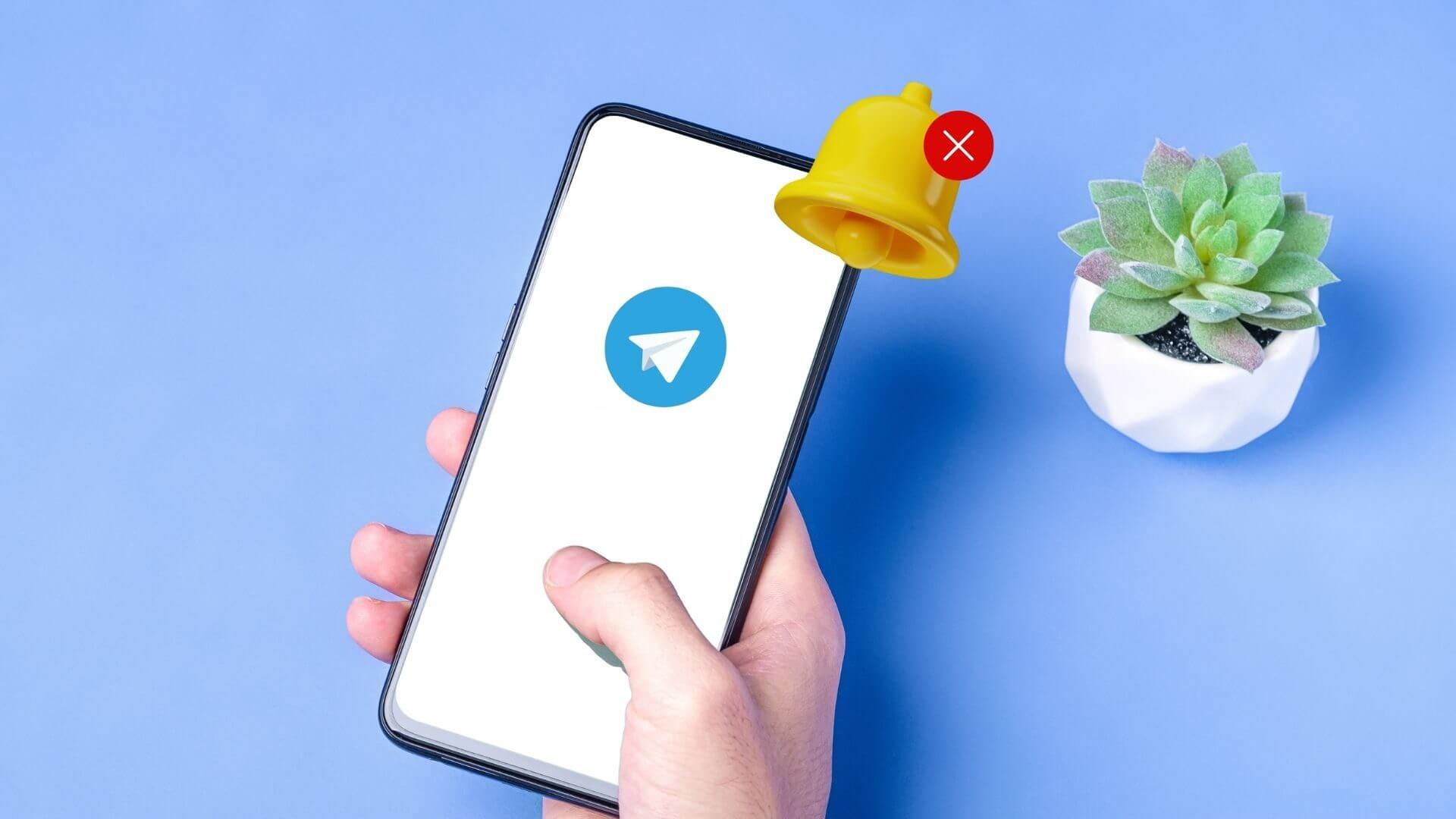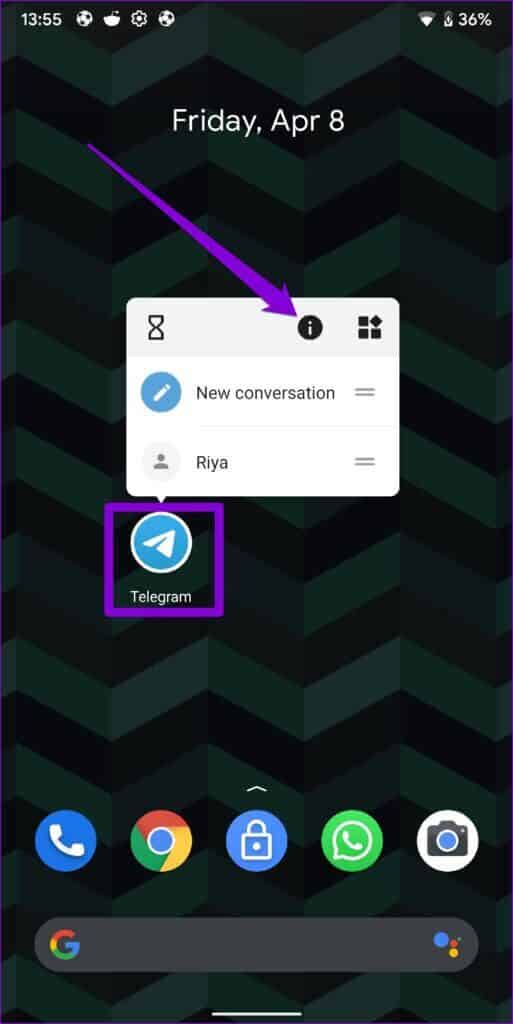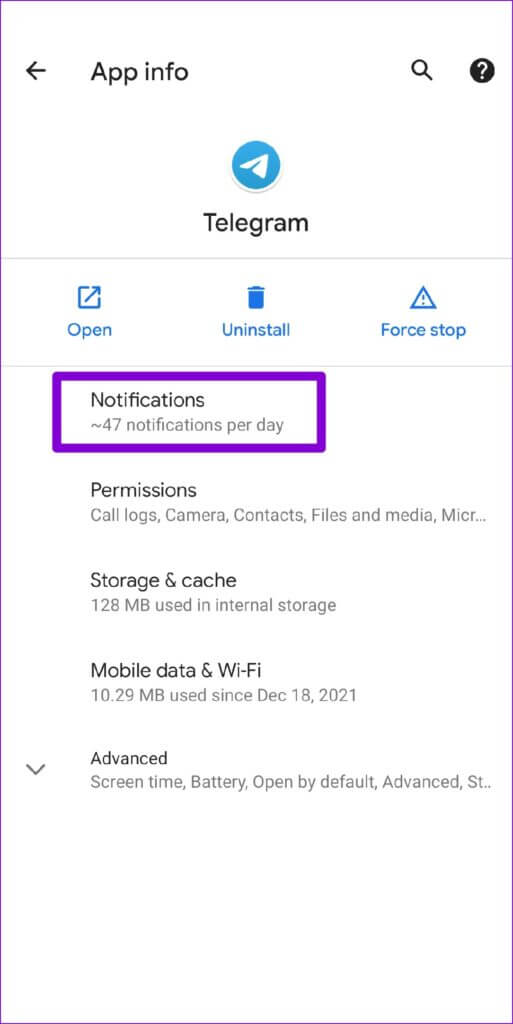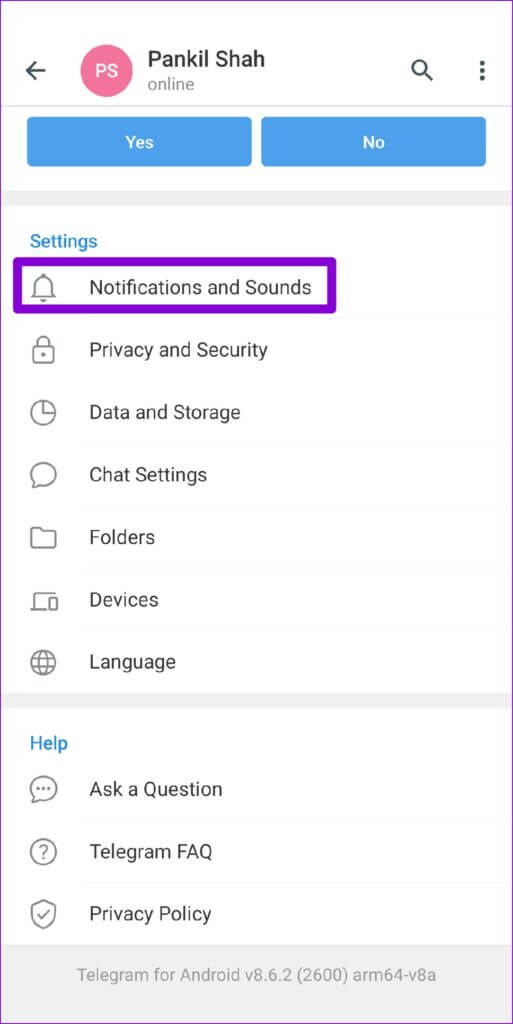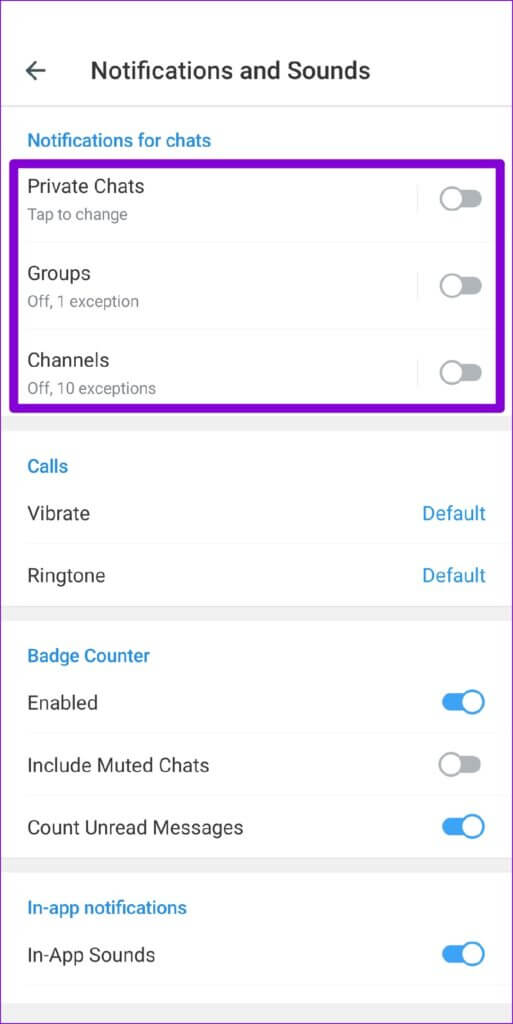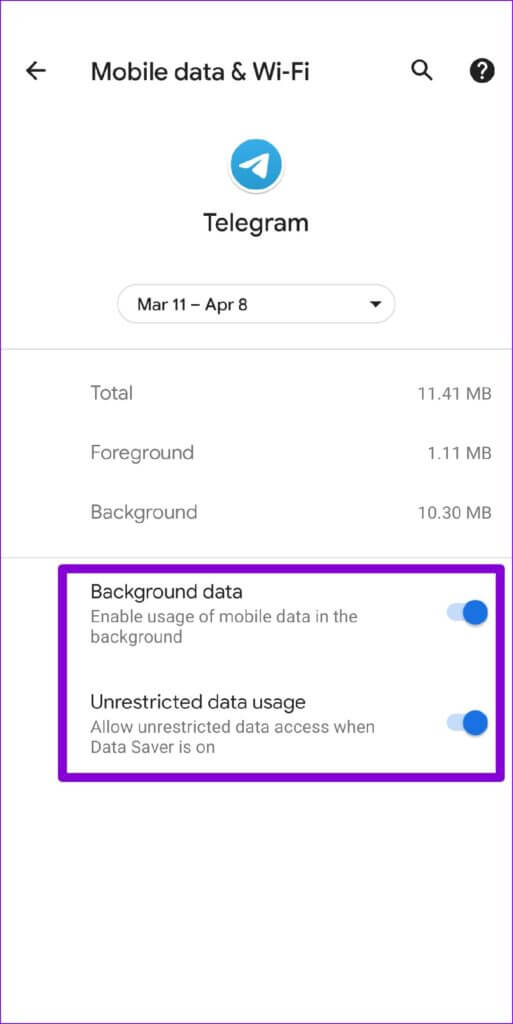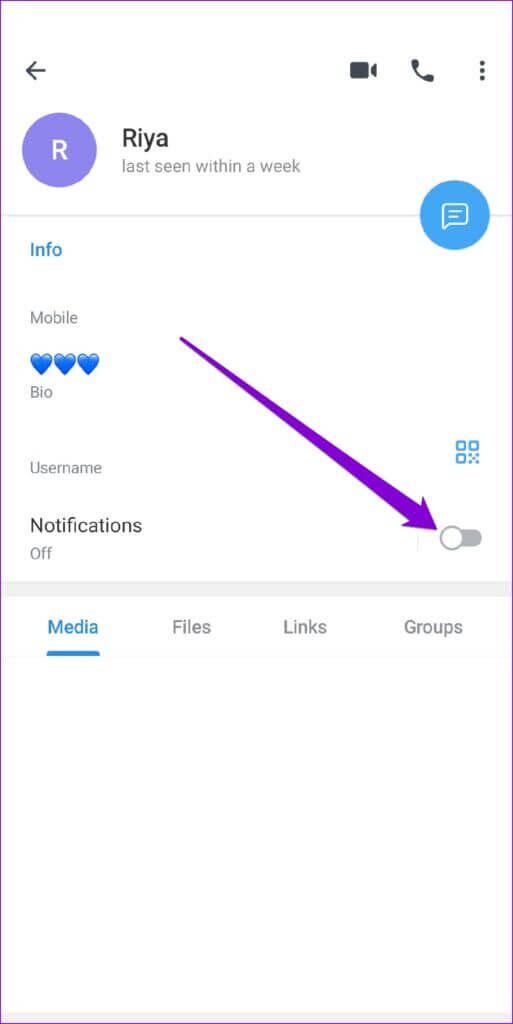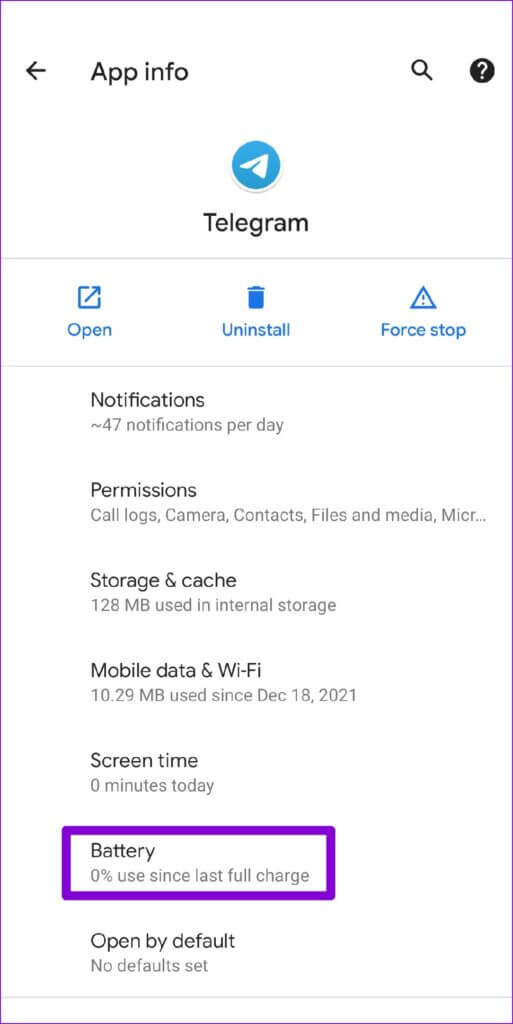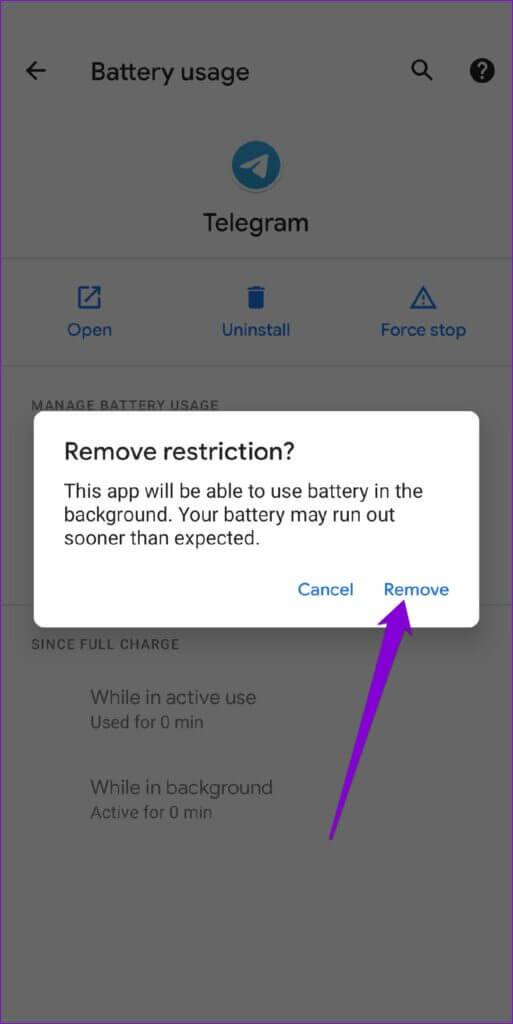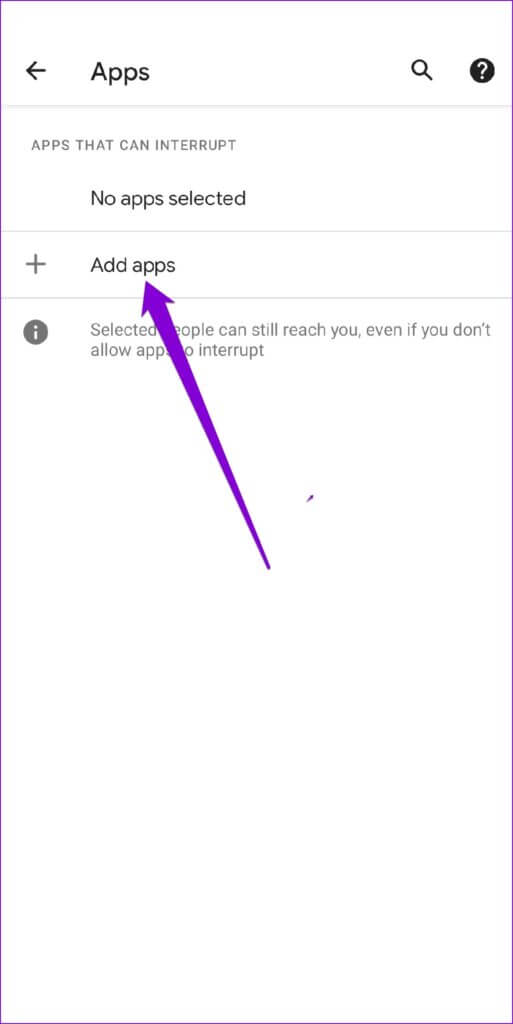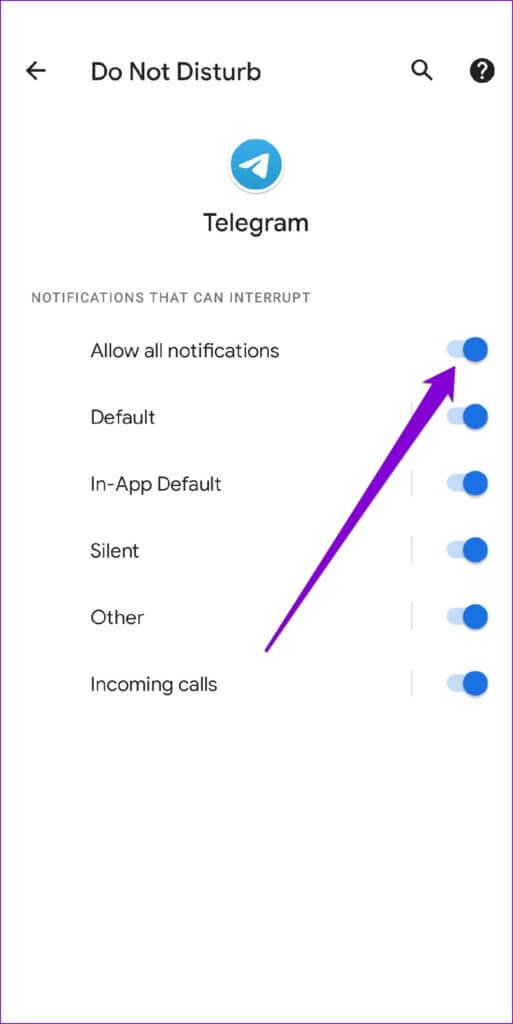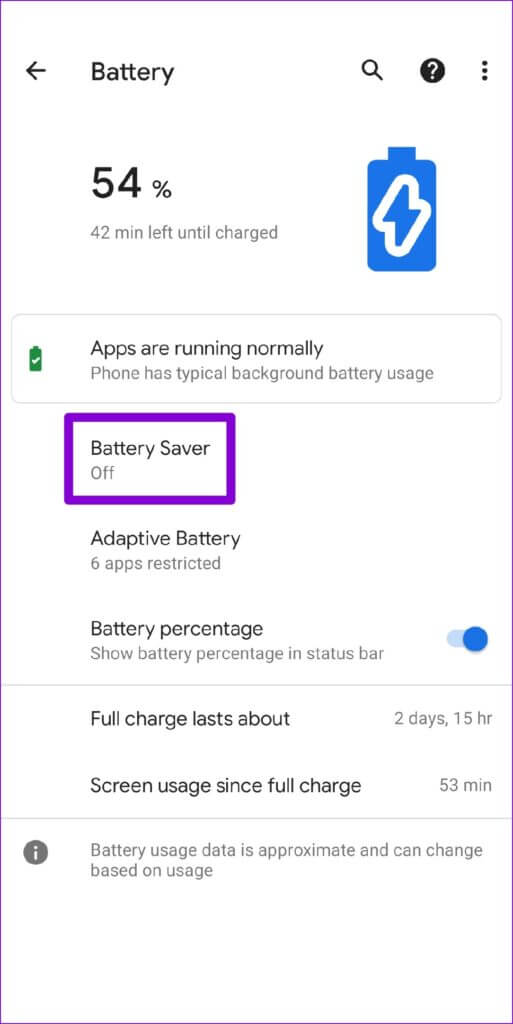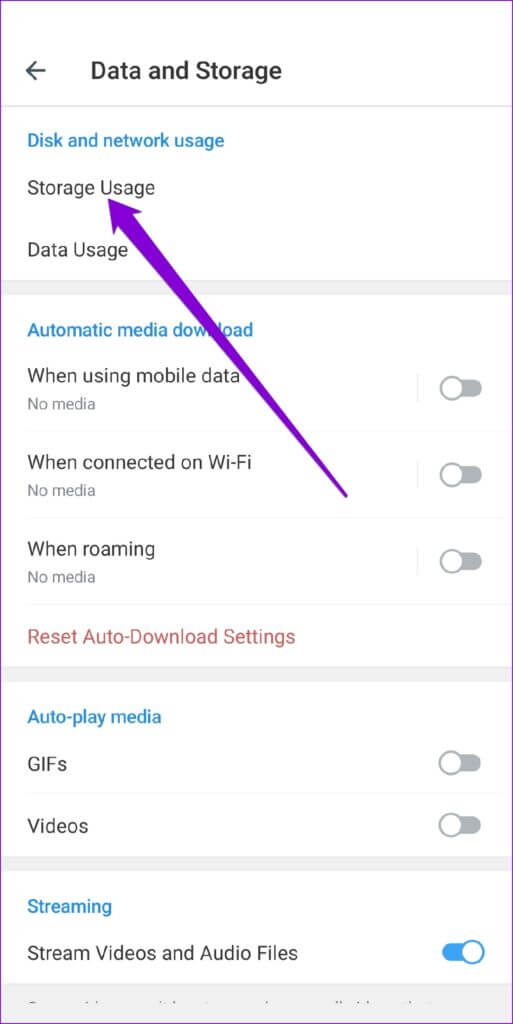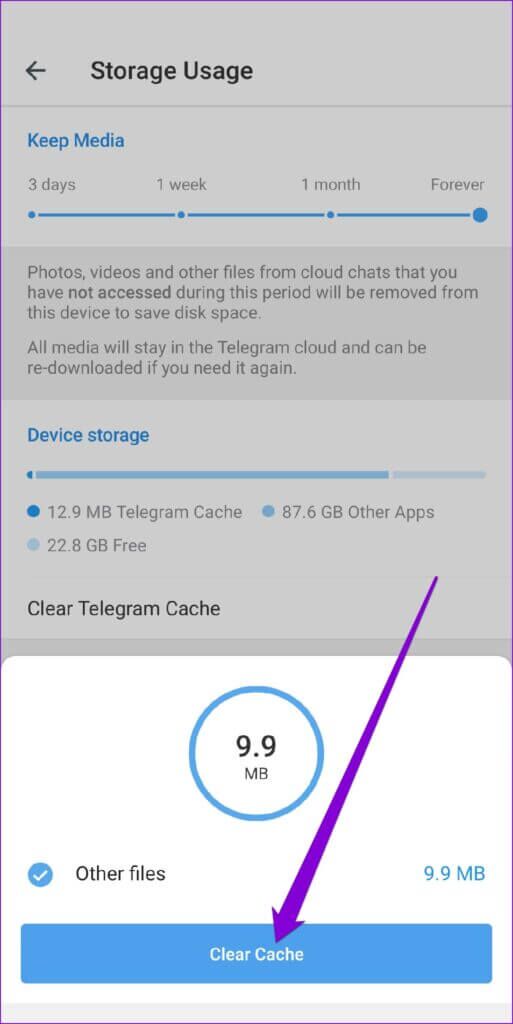Les 7 meilleures façons de corriger les notifications de télégramme ne fonctionnant pas sur Android
Bien que Telegram vous permette de choisir etChoisissez les notifications que vous souhaitez recevoir Il peut y avoir des moments L'application n'envoie aucune notification Ici sur votre appareil Android. Bien que la raison derrière cela puisse aller de paramètres mal configurés à des données de cache corrompues, la réparer ne prendra pas longtemps.
Si vous avez perdu des messages importants parce que Telegram n'a pas pu envoyer de notifications, ce guide contient sept méthodes qui pourraient vous aider. Alors, vérifions-le.
1. Vérifiez les paramètres de notification pour Telegram
Vous pouvez commencer par vérifier les paramètres Notifications système pour Telegram pour vous assurer que l'application est autorisée à envoyer des alertes sur votre téléphone. Voici comment.
Étape 1: Appui long sur Icône de l'application Télégramme Et cliquez icône d'informations Dans le menu contextuel.
Étape 2: Aller à Notifications Et passer à clé trouvée À côté de Toutes les notifications de télégramme. Assurez-vous Activer les paramètres de notification D'autres aussi.
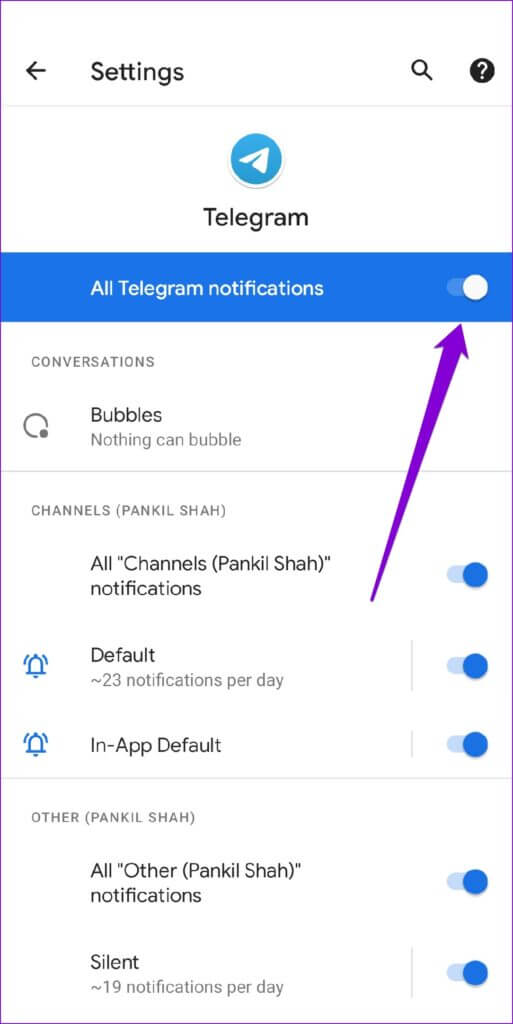
2. Vérifiez les paramètres de notification dans L'application de TELEGRAM
Ensuite, vous devrez revoir vos paramètres de notification dans L'application sur Telegram pour vérifier si vous avez désactivé les notifications pour les discussions privées, les groupes ou les canaux. Voici comment le vérifier.
Étape 1: Lancer une application Telegram Sur ton téléphone. Clique sur Les trois lignes horizontales Dans le coin supérieur gauche pour ouvrir Paramètres.
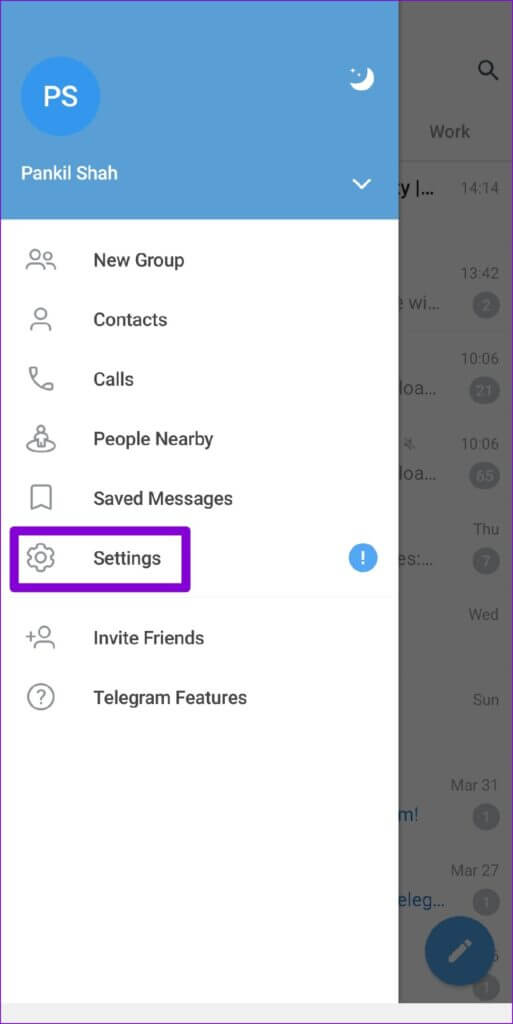
Étape 2: Faites défiler vers le bas pour appuyer sur Notifications et sons.
Étape 3: Sous Notifications de chat , Assurez-vous Activer le basculement à côté des chats Groupes et canaux privés.
Étape 4: Sur la même page, faites défiler vers le bas pour activer les commutateurs à côté de Keep-Alive et appels en arrière-plan.
3. Réactiver les conversations
Si le problème des notifications qui ne fonctionnent pas est limité à quelques chats, groupes ou canaux, vous pouvez vérifier si vous avez désactivé l'un d'entre eux. Voici comment.
Étape 1: Allumer Application Telegram Et ouvrez la conversation pour laquelle les notifications ne fonctionnent pas.
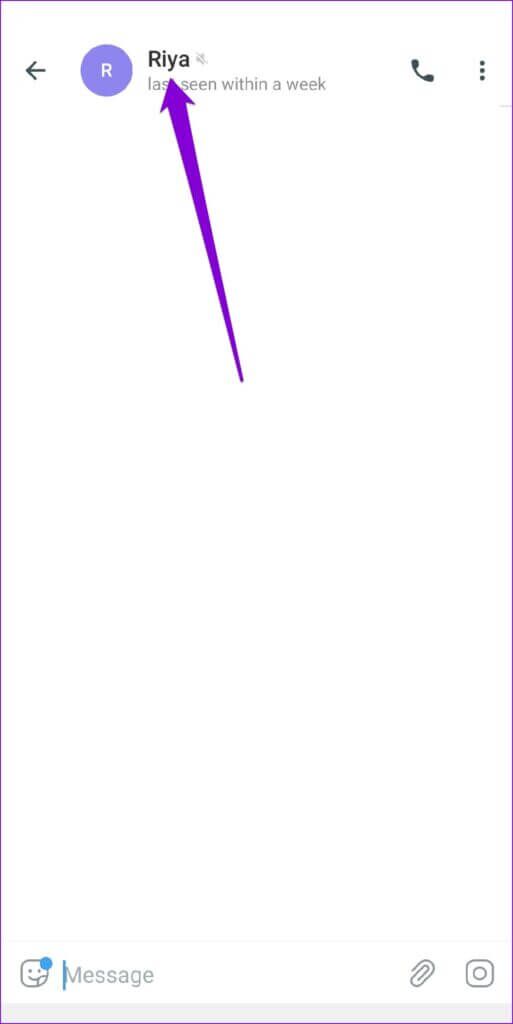
Étape 2: Clique sur Le nom du contact en haut et passer au commutateur existant à côté de Notifications.
4. Autoriser les connexions à s'exécuter en arrière-plan
Une autre raison pour laquelle Telegram ne parvient pas à envoyer Notifications pour vous sur Android C'est si L'application n'a pas les autorisations nécessaires pour s'exécuter en arrière-plan ou si L'application est restreinte. Voici comment vous pouvez changer cela.
Étape 1: Appui long sur une icône Application Telegram Et cliquez icône d'informations Dans le menu qui apparaît.
Étape 2: vas au Données mobiles et Wi-Fi. Activez le commutateur à côté de Données d'arrière-plan et Utilisation illimitée des données.

Étape 3: Retournez sur la page d'information de L'application et cliquez sur Batterie.
Étape 4: 11 supprimer les restrictions d'arrière-plan Si activé.
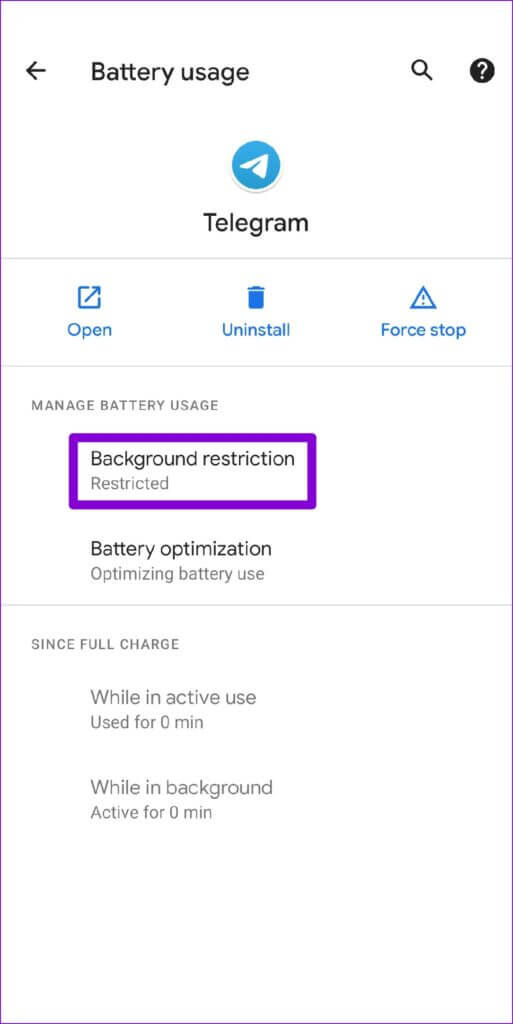
5. Désactiver le mode Ne pas déranger et le mode d'économie d'énergie
Si vous activez le mode "ne pas dérangerSur votre téléphone, vous ne recevrez pas de notifications des applications et des contacts. Vous devrez désactiver le mode Ne pas déranger dans les paramètres audio pour commencer à recevoir des notifications de Telegram.
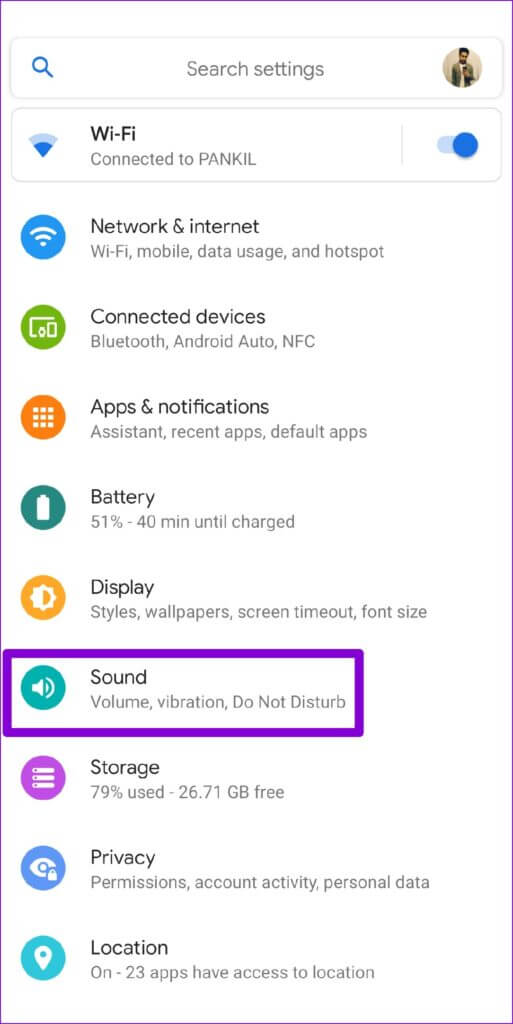
Alternativement, vous pouvez également ajouter Telegram comme exception pour recevoir des notifications tout en gardant Ne pas déranger activé. Voici comment.
Étape 1: Ouvrir une application Paramètres Et aller à Son. Puis appuyez sur ne pas déranger.
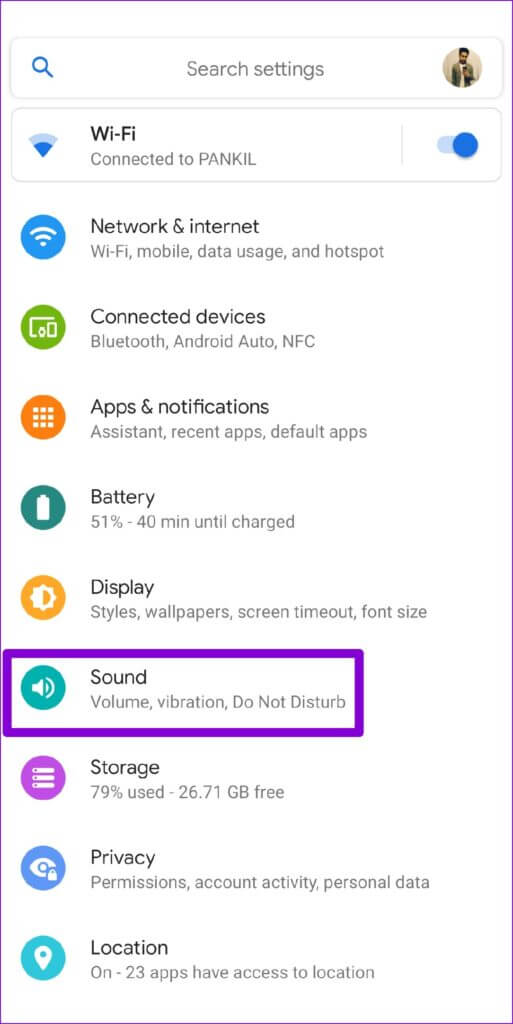
Étape 2: Accédez à Applications et appuyez sur Ajouter des applications.
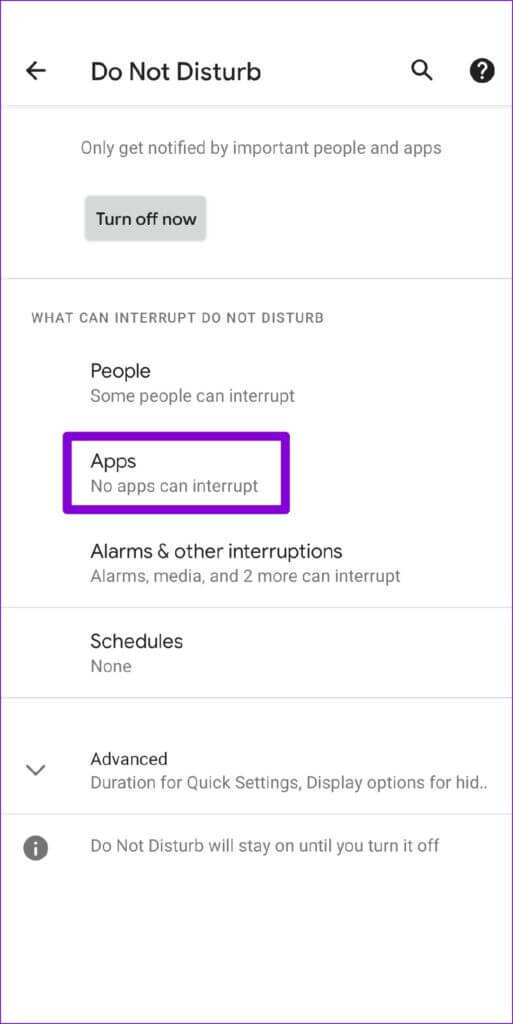
Étape 3: Faites défiler vers le bas pour appuyer sur Telegram Et activez l'option Autoriser toutes les notifications.
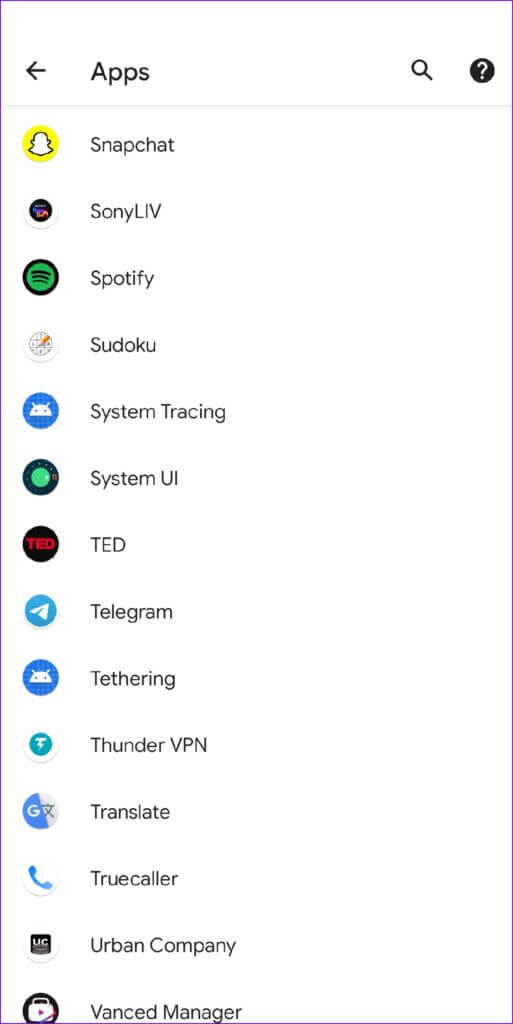
De plus, si vous activez l'économie de batterie sur votre appareil Android, Telegram ne pourra pas s'exécuter en arrière-plan et peut ne pas envoyer de notifications. Pour éviter cela, vous devrez désactiver la "Fonctionnalité"Économisez la charge de la batterieEn accédant aux paramètres de la batterie dans Android.
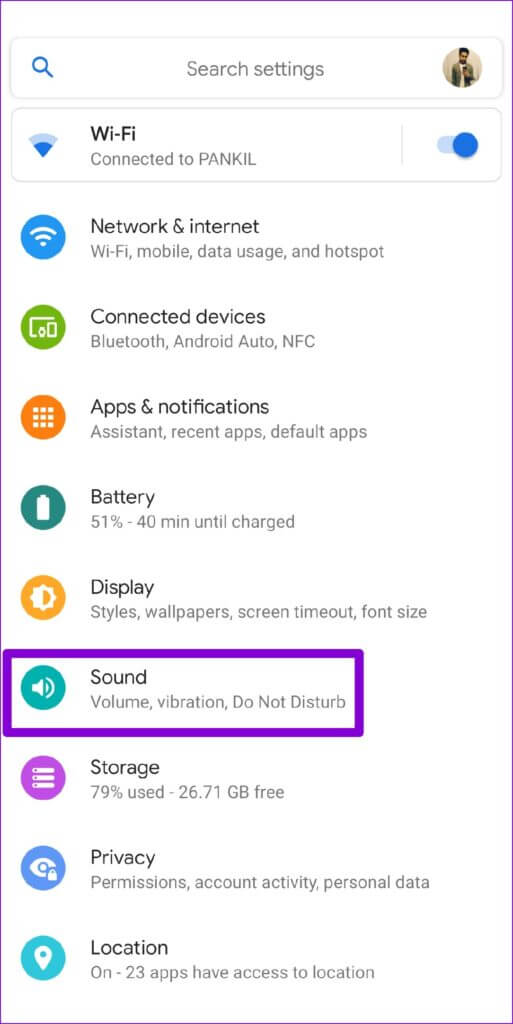
6. Effacer le cache du téléphone
Des applications comme Telegram ont tendance à collecter une grande quantité de données de cache au fil du temps. Le problème se produit lorsque ces données deviennent obsolètes ou corrompues et commencent à interférer avec les fonctionnalités de l'application. Si tel est le cas, vider le cache de l'application Telegram vous aidera.
Étape 1: Lancez l'application Telegram sur votre téléphone. Appuyez sur les trois lignes horizontales dans le coin supérieur gauche pour ouvrir les paramètres.
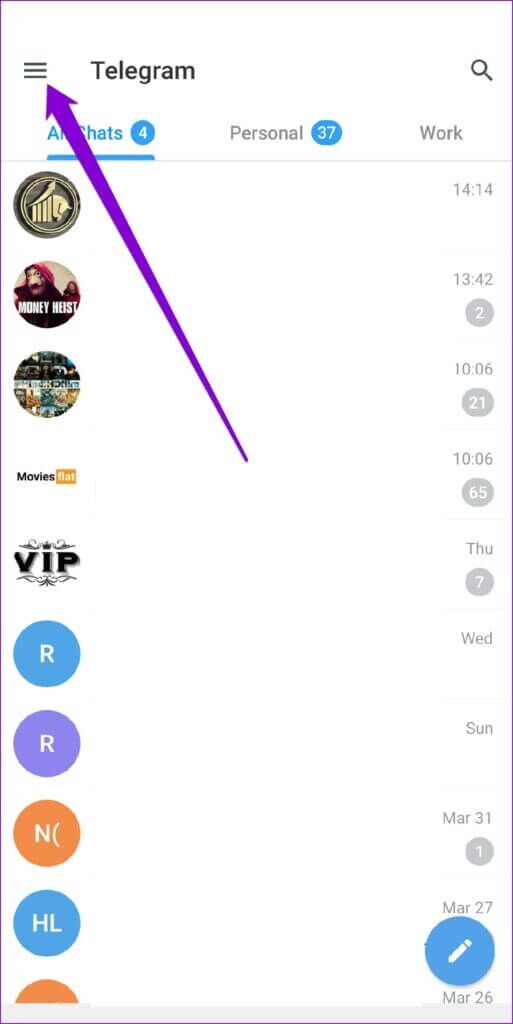
Étape 2: vas au Données et stockage Et presse Utilisation du stockage.
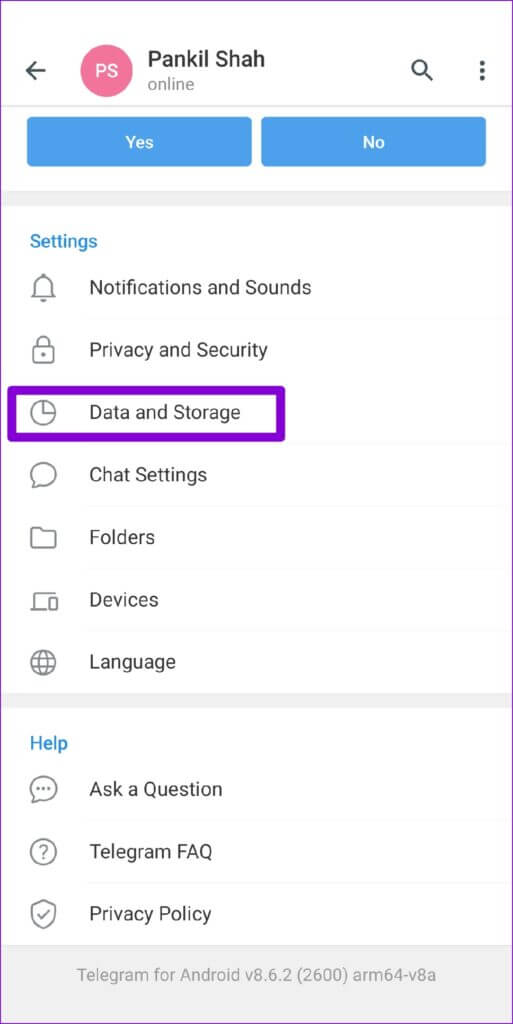
Étape 3: Sous Stockage de l'appareil, appuyez sur Effacer le cache du télégramme. Clique sur Vider le cache À confirmer.
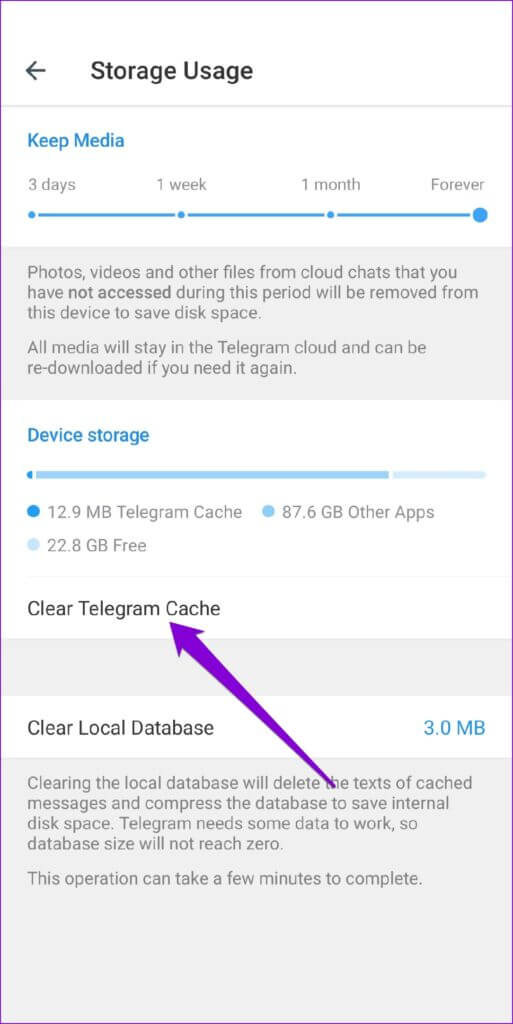
7. Mettre à jour le télégramme
Si vous utilisez une ancienne version de l'application Telegram, vous risquez de rencontrer de tels problèmes. Ainsi, il est recommandé de maintenir Mettez à jour vos applications. Ouvrez le Play Store pour installer toutes les mises à jour d'applications en attente pour Telegram.
Recevez une notification instantanément
Manquer des notifications importantes n'est jamais amusant. Dans la plupart des cas, des paramètres mal configurés ou une conversation silencieuse sont à l'origine du problème. Sinon, vous pouvez toujours essayer les autres solutions de la liste. Dites-nous quelle solution fonctionne pour vous dans les commentaires ci-dessous.